Если ты новичок в мире Linux, есть множество способов выполнять файлы и скрипты. С небольшим опытом ты сможешь легко создавать собственные скрипты, которые помогут тебе автоматизировать повседневные задачи. В этом руководстве ты узнаешь шаг за шагом, как создать и выполнить простой Bash-скрипт. Ты научишься работать с командами терминала и основам прав доступа в Linux.
Основные выводы
Ты научишься, как:
- Создать и сохранить скрипт.
- Установить права на выполнение для скрипта.
- Выполнить скрипт и по необходимости переместить его.
- Безопасно и эффективно выполнять действия.
Пошаговое руководство
1. Создание Bash-скрипта
Чтобы начать создание своего первого Bash-скрипта, сначала открой свой терминал. Ты можешь создать новый скрипт с помощью текстового редактора Nano. Для этого введи следующую команду:
В приведенном выше скрипте имя файла - helloworld.sh. Чтобы убедиться, что интерпретатор, в данном случае Bash, будет использоваться, добавь в начало своего скрипта следующую строку:
После этого ты можешь ввести свою первую команду. Например:
Если ты сейчас сохранишь и выйдешь из скрипта, ты создал свой первый файл скрипта.
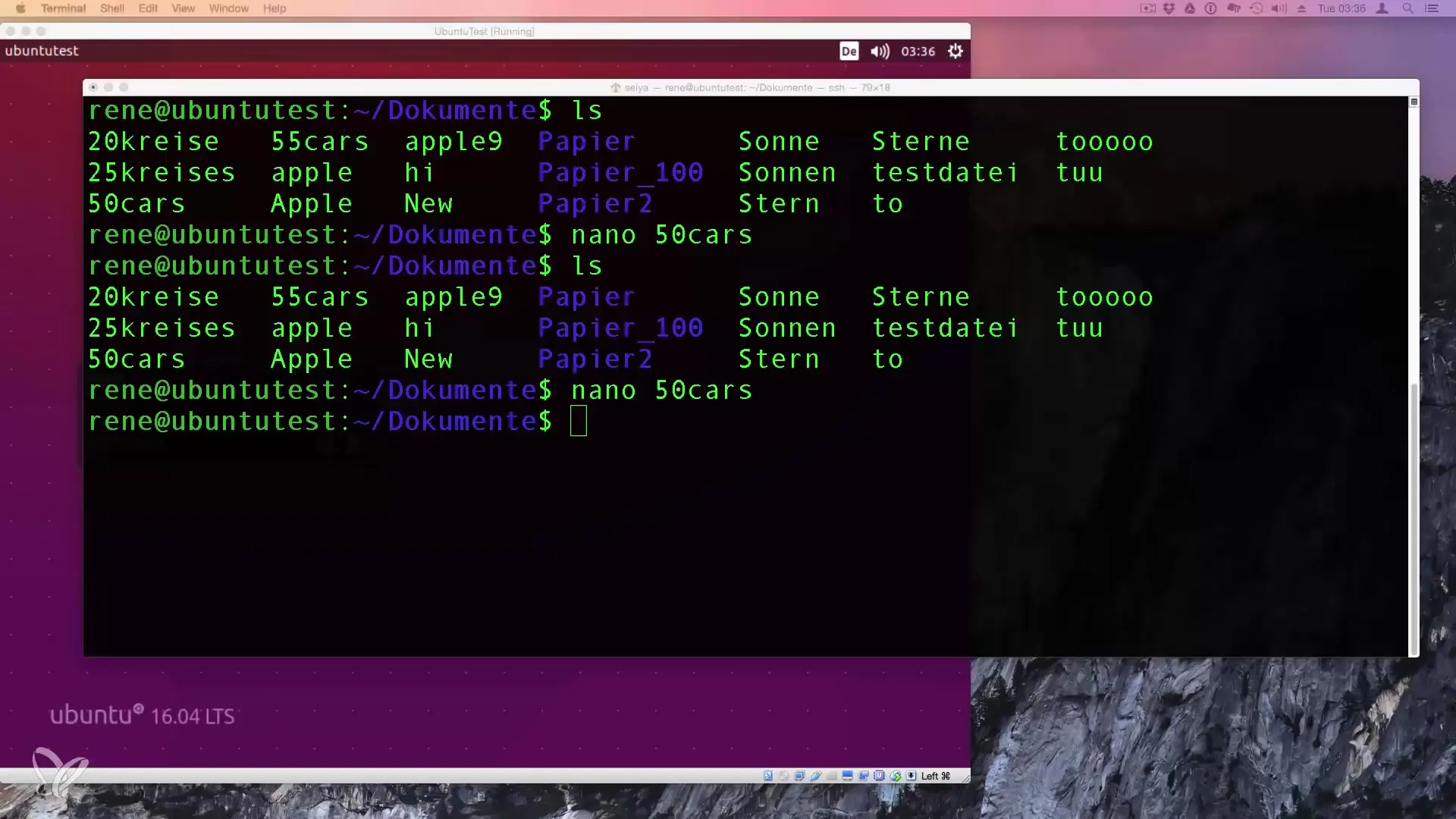
2. Установка прав
Следующий шаг - дать скрипту разрешение на выполнение. Это делается с помощью команды chmod. Введи следующую команду:
Эта команда устанавливает разрешение на выполнение для скрипта.
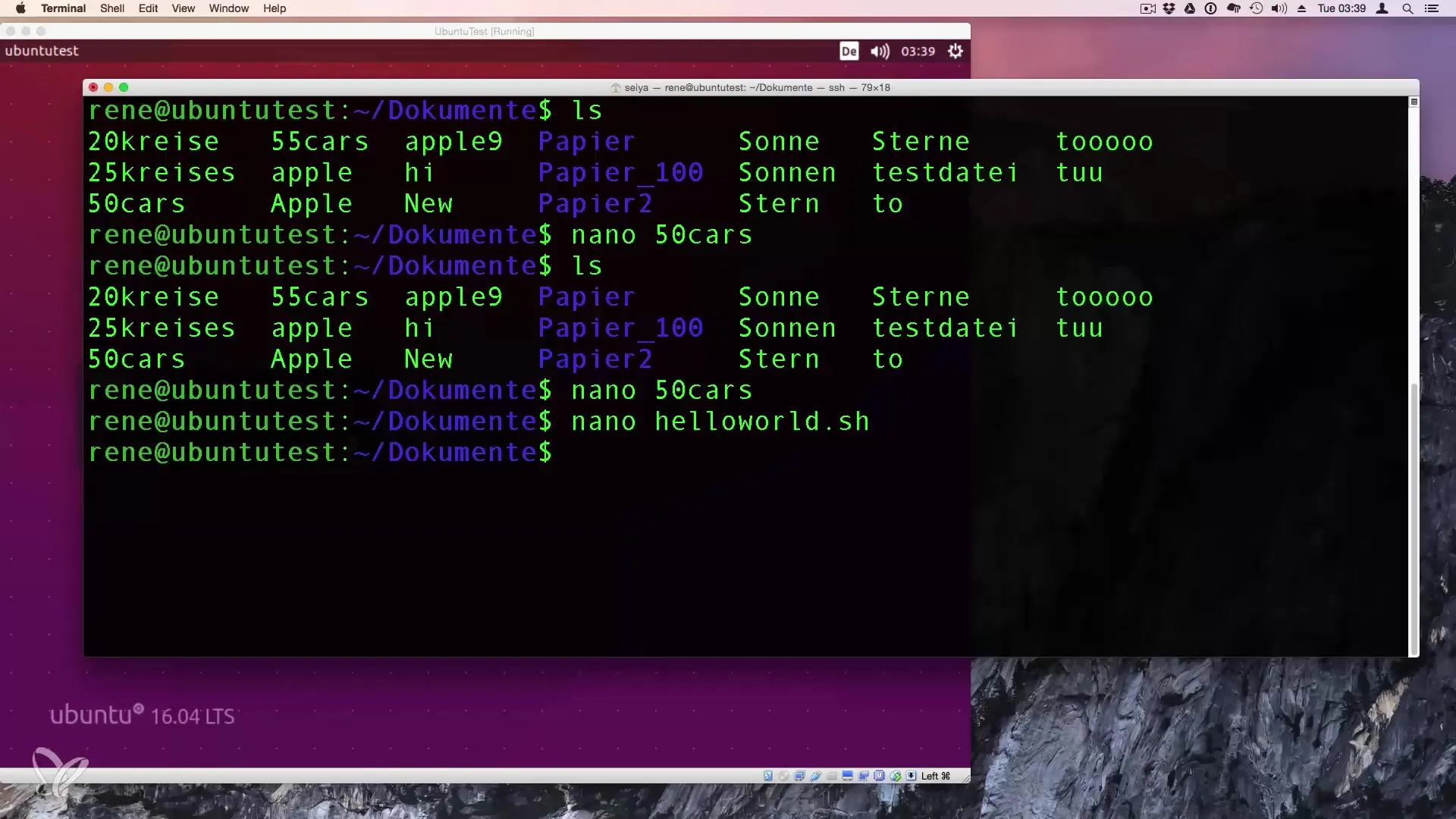
Чтобы убедиться, что права были успешно установлены, ты можешь ввести ls, чтобы перечислить файлы в каталоге. Твой скрипт должен теперь отображаться другим цветом, что сигнализирует тебе, что он исполняемый.
3. Выполнение скрипта
Чтобы выполнить скрипт, перейди в каталог, в котором находится скрипт. Ты можешь выполнить скрипт с помощью точки и слэша (./):
Это должно отобразить вывод "Hello World" в терминале.
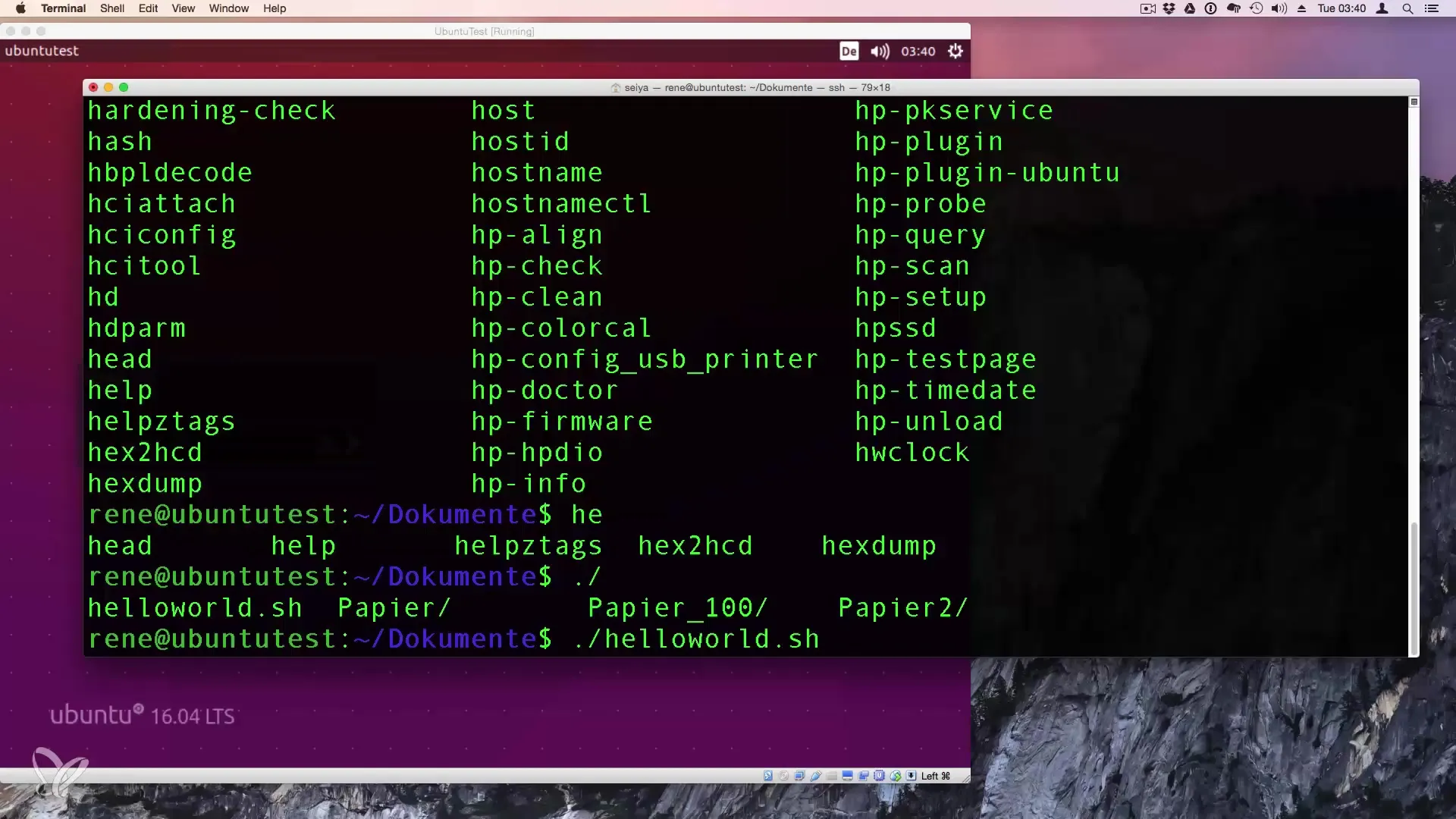
4. Использование полного пути
Если ты хочешь убедиться, что твой скрипт также будет найден по полному пути, ты можешь указать полный путь к скрипту. Например:
Замените "твоёИмяПользователя" на свое фактическое имя пользователя. Таким образом выполнение твоего скрипта будет работать всегда, независимо от каталога, в котором ты находишься.
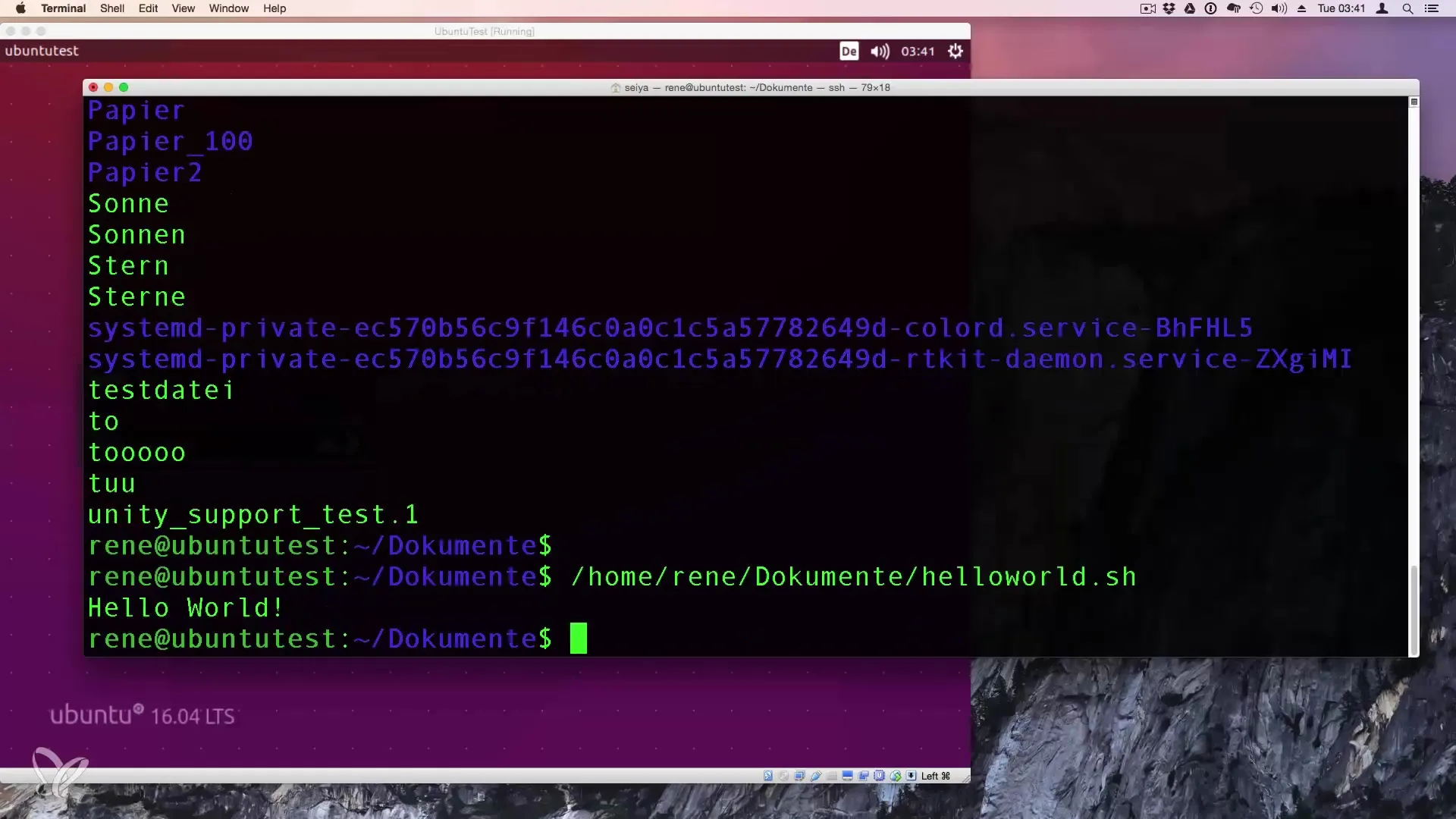
5. Перемещение скриптов
Полезный способ выполнения скриптов заключается в перемещении их в каталог, который включен в PATH, например /usr/local/bin. Для этого, возможно, потребуется использовать права администратора. Ты можешь переместить скрипт с помощью следующей команды:
Это потребует ввода пароля. После перемещения ты можешь выполнять свой скрипт откуда угодно, просто введя имя скрипта.
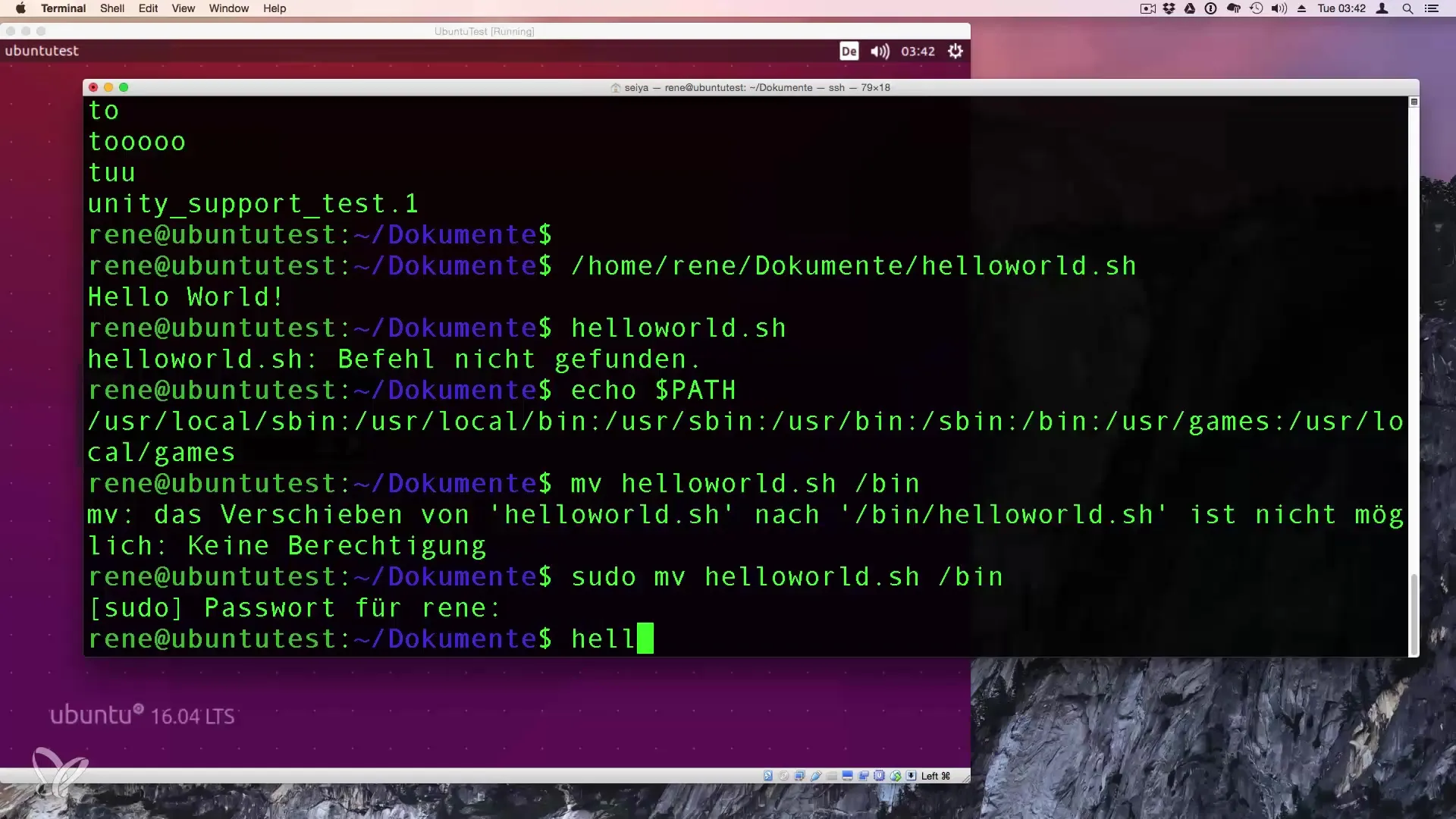
6. Удаление скрипта
Если ты больше не нуждаешься в своем скрипте, ты можешь удалить его с помощью команды rm. Не забудь снова использовать права администратора с sudo, если ты переместил его в системный каталог:
Удаление скриптов - важный шаг для поддержания чистоты твоей среды.
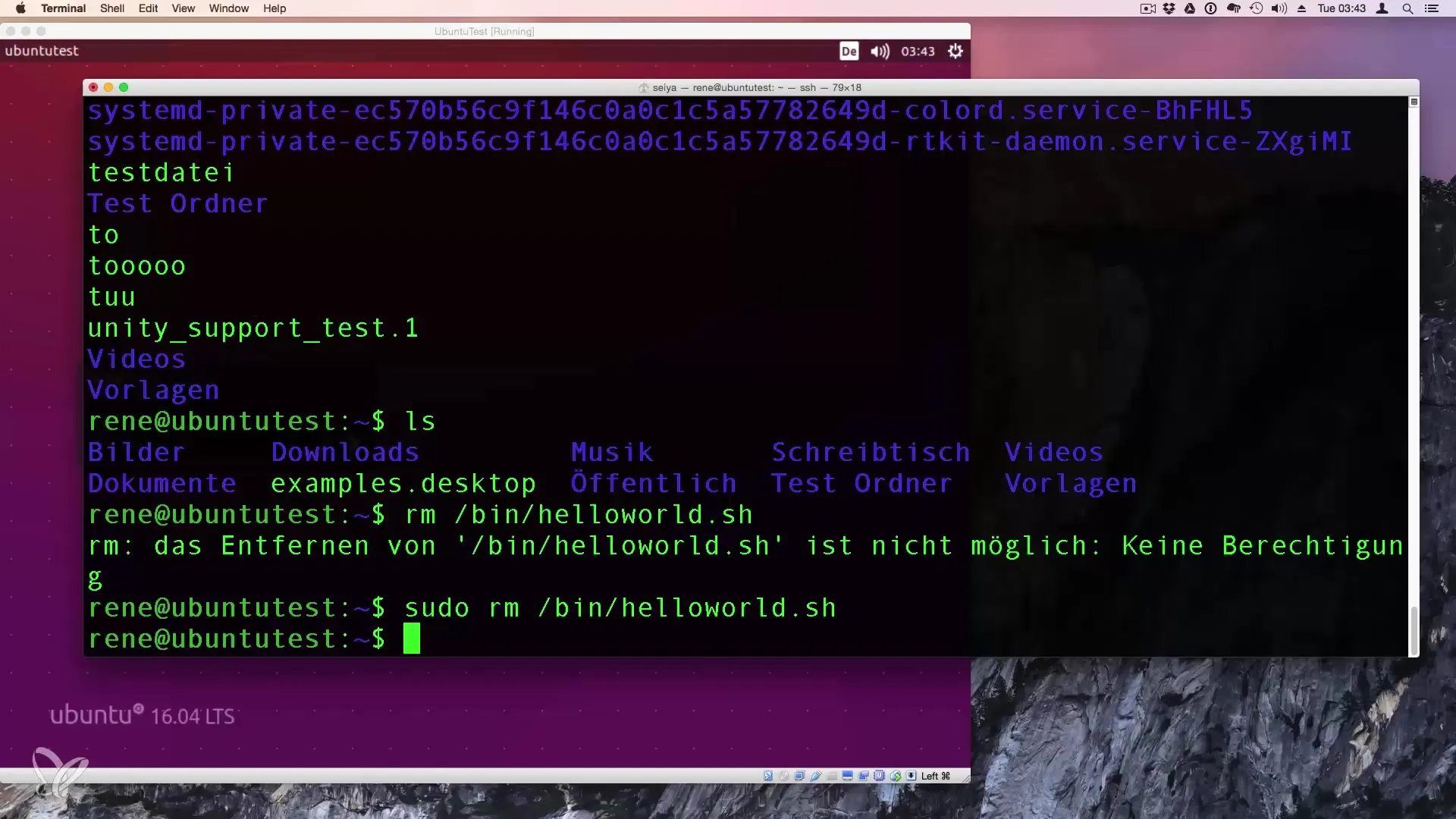
Итог – Выполнение файлов в Linux
Теперь ты освоил основы создания и выполнения Bash-скрипта в Linux. От создания собственного скрипта до его выполнения и удаления ты прошел все основные шаги. С этими знаниями ты хорошо подготовлен, чтобы углубиться в программирование скриптов.
Часто задаваемые вопросы
Как создать простой Bash-скрипт?Открой терминал и используй текстовый редактор, такой как Nano, чтобы создать новый файл с расширением.sh.
Как установить права на выполнение для файла?Используй команду chmod +x имя_файла.sh в терминале.
Как выполнить Bash-скрипт?Ты можешь выполнить скрипт с помощью./имя_файла.sh, если ты находишься в каталоге скрипта.
Могу ли я переместить скрипт в другую директорию?Да, используй команду mv имя_файла.sh /целевой_каталог/.
Что делать, если скрипт не найден?Убедись, что скрипт находится в текущем каталоге или укажи полный путь.


